Как поставить брекеты в WPS
В ежедневном офисе или учебе нам часто приходится вводить фигурные скобки (например, «{ }») в документы, особенно при написании формул, кодов или форматировании специального контента. Однако многие пользователи сталкиваются с проблемой, как быстро ввести фигурные скобки при использовании WPS. В этой статье будут подробно представлены различные методы ввода фигурных скобок в WPS, а также предоставлены практические советы, основанные на горячих темах в Интернете за последние 10 дней.
1. Распространенные способы ввода фигурных скобок в WPS
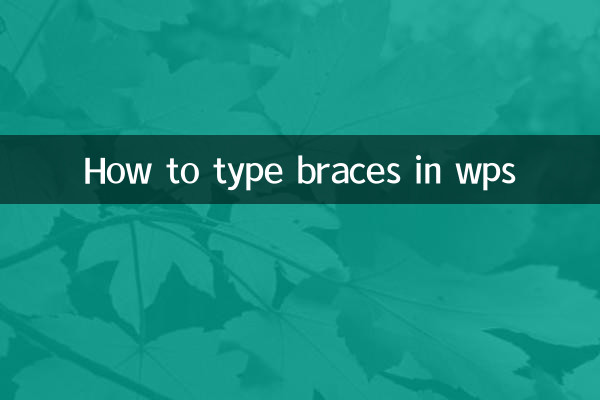
Ниже приведены несколько распространенных способов ввода фигурных скобок в WPS, подходящих для разных сценариев:
| метод | Этапы работы | Применимые сценарии |
|---|---|---|
| Прямой ввод с клавиатуры | Удерживая клавишу Shift, одновременно нажмите клавишу «[» или «]». | Быстрый ввод по английскому методу ввода |
| Функция вставки символов | Перейдите на вкладку «Вставка» → выберите «Символ» → найдите фигурные скобки. | Когда требуется точный выбор формата символа |
| Сочетания клавиш быстрого доступа | Alt+123 (левая скобка), Alt+125 (правая скобка) | Для быстрого ввода используйте цифровую клавиатуру. |
| Редактор уравнений | Нажмите «Вставить» → «Формула» → выберите шаблон скобки. | Математические формулы или сложная типографика |
2. Сочетание горячих тем во всей сети за последние 10 дней и навыков WPS.
В последнее время следующие актуальные темы связаны с навыками работы с офисным программным обеспечением и заслуживают внимания:
| горячие темы | Связанный контент | Популярность в поиске |
|---|---|---|
| Офис с поддержкой ИИ | Обновление функции WPS AI, интеллектуальный набор текста | высокий |
| Оформление дипломной работы | Использование фигурных скобок в формулах | в |
| Инструменты для удаленного офиса | Оптимизация функции совместной работы WPS | высокий |
| Список сочетаний клавиш | Советы по вводу общих символов WPS | в |
3. На что следует обратить внимание при вводе фигурных скобок в WPS
1.Переключение метода ввода: Обязательно вводите фигурные скобки в английском методе ввода, в противном случае могут выводиться другие символы (например, китайские знаки препинания).
2.Совместимость форматов: Если документом необходимо поделиться с другими, рекомендуется использовать функцию вставки универсальных символов, чтобы избежать путаницы в форматировании.
3.Как использовать редактор формул: Для математических формул рекомендуется использовать встроенный редактор формул WPS, чтобы обеспечить симметричность и красоту фигурных скобок.
4. Расширенные навыки: методы ввода других символов в WPS.
Помимо фигурных скобок в WPS есть множество специальных символов, требующих навыков ввода:
| символ | Метод ввода |
|---|---|
| квадратные скобки [ ] | Непосредственно нажмите клавишу «[» или «]» на клавиатуре. |
| угловые скобки< > | Shift+запятая или точка |
| Знак процента % | Шифт+5 |
| Хэш-# | Шифт+3 |
5. Резюме
Освоение метода ввода фигурных скобок в WPS может существенно повысить эффективность редактирования документов. Будь то прямой ввод с клавиатуры, функция вставки символов или редактор формул, он может удовлетворить потребности различных сценариев. В сочетании с недавними горячими темами и популярностью инструментов искусственного интеллекта для офиса и удаленной совместной работы изучение навыков WPS особенно важно. Я надеюсь, что эта статья поможет вам лучше использовать WPS и эффективно выполнять свою работу!
Если у вас есть другие вопросы об использовании WPS, следите за нашими последующими обновлениями или оставьте сообщение, чтобы задать вопросы!
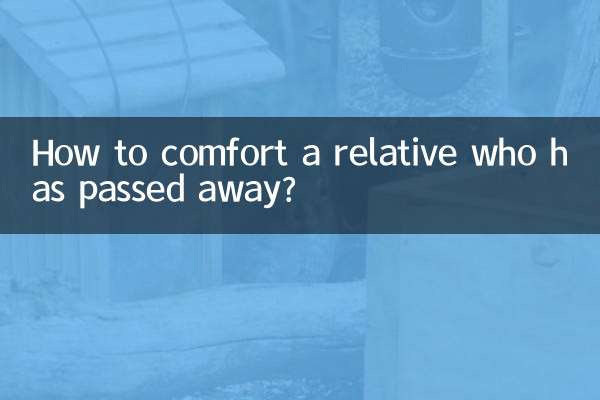
Проверьте детали
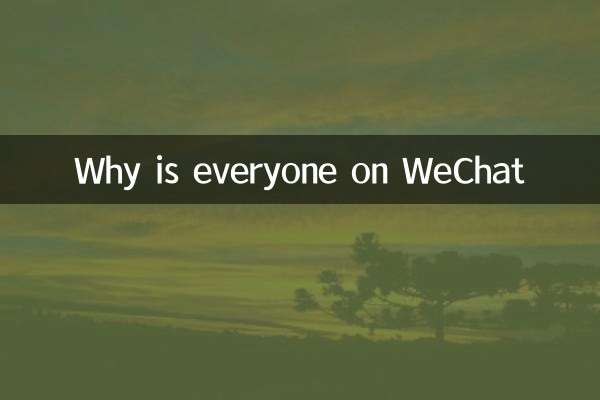
Проверьте детали